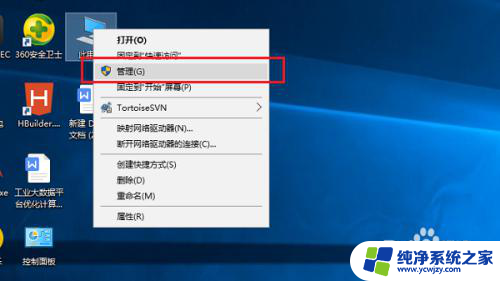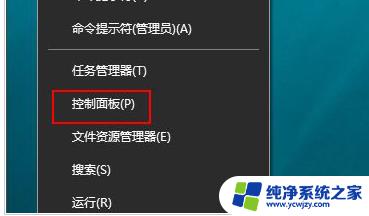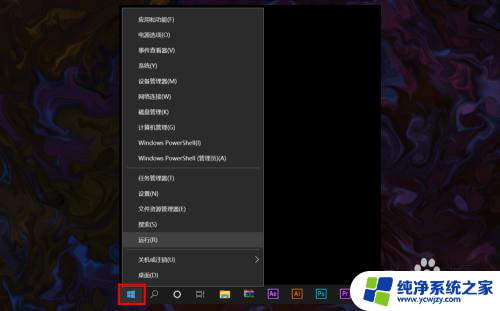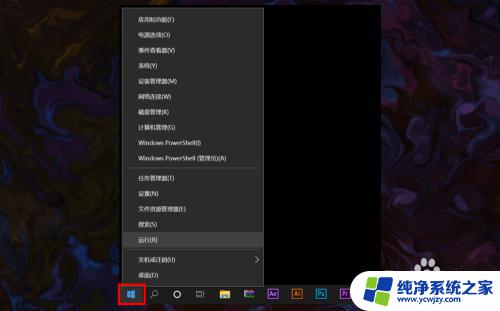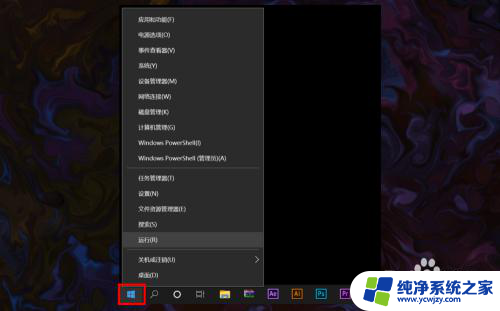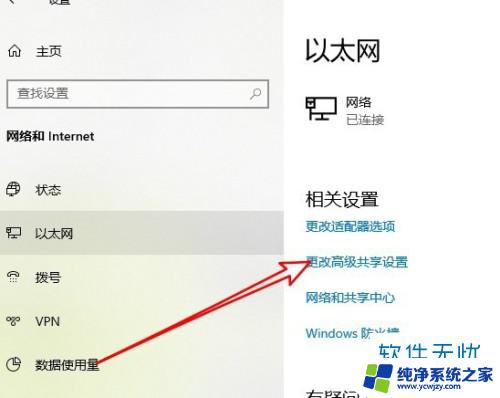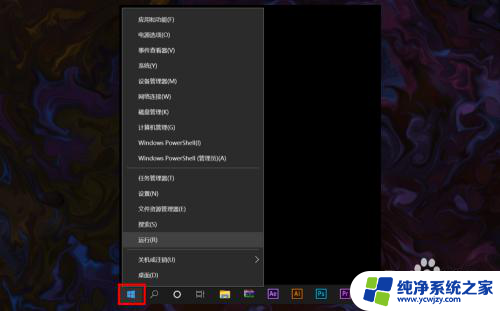win10发现不了网络 win10系统连接不上可用网络怎么办
更新时间:2024-02-13 09:07:38作者:yang
如今计算机已经成为我们生活中必不可少的一部分,而网络更是我们获取信息、沟通交流的重要途径,在使用Win10系统的时候,有时候会遇到一些令人头痛的问题,比如无法发现可用的网络或者无法连接上已知的网络。这些问题不仅影响我们的工作和学习,还给我们的生活带来了很多不便。当我们遇到这些问题时,应该如何解决呢?接下来我们将探讨Win10系统发现不了网络和连接不上可用网络的解决办法。
步骤如下:
1.打开电脑,进入到系统桌面,在左下角开始按钮上点击鼠标右键。

2.在右键菜单中选择运行,打开运行窗口,在输入栏中输入cmd。
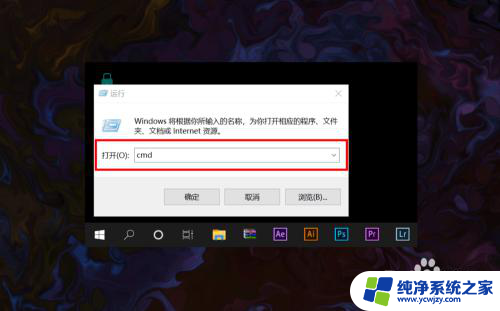
3.输入完后点击确定打开命令提示符窗口,然后输入netsh winsock reset命令。
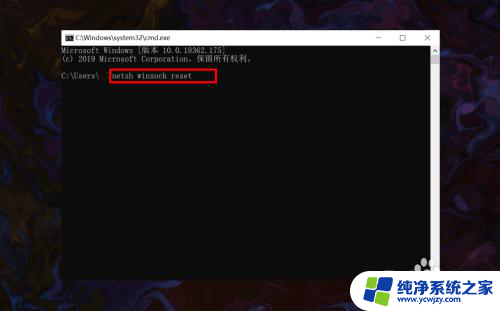
4.输入完成之后,点击键盘上的Enter回车按键。接着就会提示重启计算机。

5.保存好电脑资料文件,然后重新启动计算机即可恢复可用网络的显示。
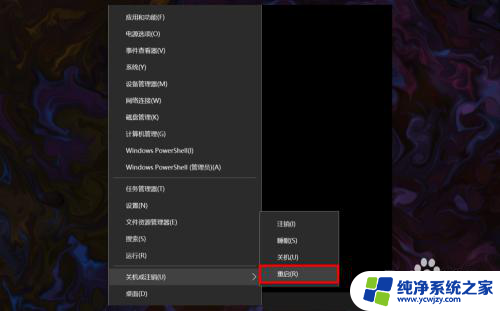
6.重启计算机后,就可以在桌面右下角网络图标中看到系统可用网络的显示。
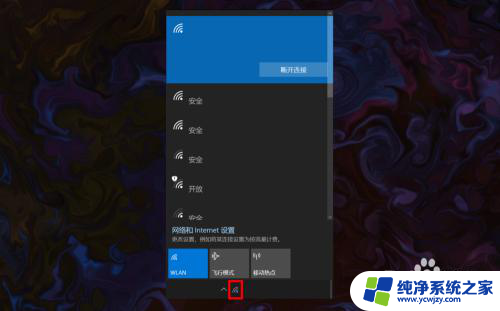
以上是关于win10无法发现网络的全部内容,如果您遇到相同问题,可以参考本文中介绍的步骤进行修复,希望对大家有所帮助。